Slik legger du til passord Gratis innlogging til WordPress ved hjelp av Clef

Du har sikkert hørt sikkerhetseksperter som legger vekt på å bruke sterke passord og til og med tvinge brukerne til å gjøre det samme. Hva om vi skulle fortelle deg at du ikke lenger trenger å huske et komplekst sterkt passord, og du kan logge inn på ditt WordPress-nettsted passord gratis. I denne artikkelen vil vi vise deg hvordan du legger til passordfritt innlogging til WordPress ved hjelp av Clef.
Hva er Clef?
Du lurer sikkert på hva kjeften er Clef? Clef er en mobilapp som erstatter brukernavn og passord med smarttelefonen. Når du besøker en påloggingsside på et Clef-aktivert nettsted, viser det en bølge du kan skanne med Clef-appen på telefonen din. Når Clef-bølgen skannes, sender appen på telefonen din en digital signatur til Clef. Ved identifikasjon av din digitale signatur logger Clef deg inn på nettstedet ditt.
Hvis du administrerer flere WordPress-nettsteder, bruker du Clef på alle dem, kan du samtidig logge på alle dine WordPress-nettsteder uten å skrive inn brukernavn eller passord. Den bruker en sterk krypteringsteknologi som genererer vanskelig å knekke krypteringsnøkler når du kontrollerer din digitale signatur. Clef sørger for at dataene deres er beskyttet mot enhver form for brudd, men hvis databasen på en eller annen måte er kompromittert, vil exploitøren ikke lekke profilinformasjonen din fordi den bare er lagret på mobilenheten din.
Med andre ord, bare personer som har smarttelefonen din, kan få tilgang til nettstedet ditt.
Slik konfigurerer du Clef på smarttelefonen
Første du må gjøre er å laste ned og installere Clef App på smarttelefonen din (for øyeblikket tilgjengelig for iOS og Android). Når du er installert, vil du bli bedt om å oppgi et navn og en e-postadresse for å opprette en Clef-konto.

Deretter blir du bedt om å velge en ny pin. En pin er en firesifret kode som fungerer som ditt enkelt passord for Clef-appen på mobilenheten.
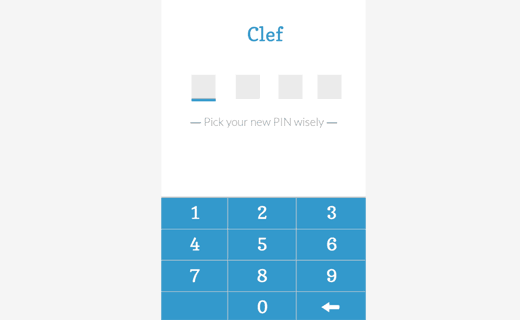
Etter at du har opprettet tappen, vil du motta en bekreftelses-e-post. Du må klikke på bekreftelseslinken i e-postmeldingen for å bekrefte e-postadressen din.
Slik installerer du Clef på WordPress-siden din
Når du har installert Clef-appen på smarttelefonen, må du installere og aktivere Clef-pluginet på WordPress-siden din neste ting du trenger å gjøre. Ved aktivering vil plugin legge til en ny toppnivåmeny med etiketten Clef i WordPress admin. Hvis du klikker på den, tar du deg til veiviseren der du må klikke på Start-knappen for å fortsette.
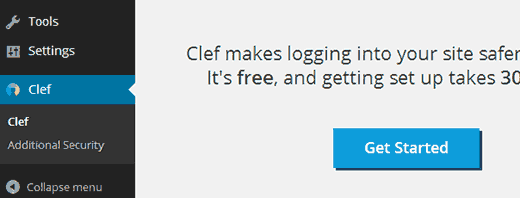
Du vil se Clef Wave vises på neste skjermbilde. Du må starte Clef App på mobilenheten og ta med mobilenheten til dataskjermen for å synkronisere Clef Wave.

Så snart Clef App på mobilenheten synkroniseres med Clef Wave på WordPress-siden din, vil du se et One Step-knapp. Hvis du klikker på knappen, blir installasjonen ferdig.
Passord Gratis WordPress Login With Clef
Å oppleve passordet gratis WordPress-innlogging ved hjelp av Clef. Du må ha tilgang til WordPress-innloggingssiden, der du vil se påloggingen med knappen Clef.

Ved å klikke på knappen vil du få opp Clef wave-skjermen. Åpne Clef app på mobilenheten og synkroniser bølgen med mobilenheten. Så snart appen synkroniserer med Clef-bølgen, blir du logget inn på ditt WordPress-nettsted. Ikke bare det, vil du automatisk bli logget inn på alle WordPress-sider ved hjelp av Clef.
Deaktiver WordPress passord
Etter å ha logget inn på WordPress Dashboard klikker du på menyen Clef, og du vil kunne se konfigurasjonsinnstillingene for plugin-modulen din.

Clef lar deg deaktivere passord for Clef-brukere, noe som betyr at alle brukerne må logge inn med Clef App. Alternativt kan du deaktivere passord for brukere med en bestemt brukerrolle. Til slutt kan du helt deaktivere passord på WordPress-siden din og vise et innloggingsskjema uten brukernavn og passordfelt. Vi anbefaler at du ikke endrer disse innstillingene. Bare bruk et sterkt passord for WordPress og hold WordPress brukernavn og passordfelt aktivert. Dette vil tillate deg å logge inn uten mobilenheten din.
Feilsøking påloggingsproblemer
Vær forsiktig når deaktiverer passord for alle brukere i Clef-innstillinger. Hvis du gjør det, vil du og andre brukere på WordPress-siden din ikke kunne logge inn uten telefoner. Hvis du mister mobilenheten, kan du gå til Clef's Lost Device-siden og deaktivere Clef på den gamle enheten. Deretter kan du installere den på den nye enheten og logge på som vanlig.
Hvis du glemmer ditt sterke WordPress-passord og ikke har Clef App med deg, kan du alltid gjenopprette det tapte passordet ditt. Hvis du glemmer e-postadressen som er tilknyttet din WordPress-konto, kan du fortsatt tilbakestille passordet med phpMyAdmin.
Vi håper denne artikkelen hjalp deg med å legge til passord gratis innlogging til ditt WordPress-nettsted. Nå som du ikke trenger å skrive inn passord under innlogging, har du ingen unnskyldning for ikke å bruke sterkere passord på nettstedet ditt.
Hvis du likte denne artikkelen, vennligst bli med oss på Twitter og Google+.


